
Uporaba funkcije Apple Intelligence v Sporočilih v Macu
Funkcija Apple Intelligence* vam omogoča, da še hitreje pregledate svoja sporočila s povzetki, ki prikazujejo ključne točke vsakega pogovora, predlaganimi anketami v skupinskih pogovorih in funkcijo Pametni odgovor, ki vam pomaga hitro sestaviti odgovor.
Pogovore lahko tudi prilagodite tako, da ustvarite izvirne slike, genmojije in ozadja.
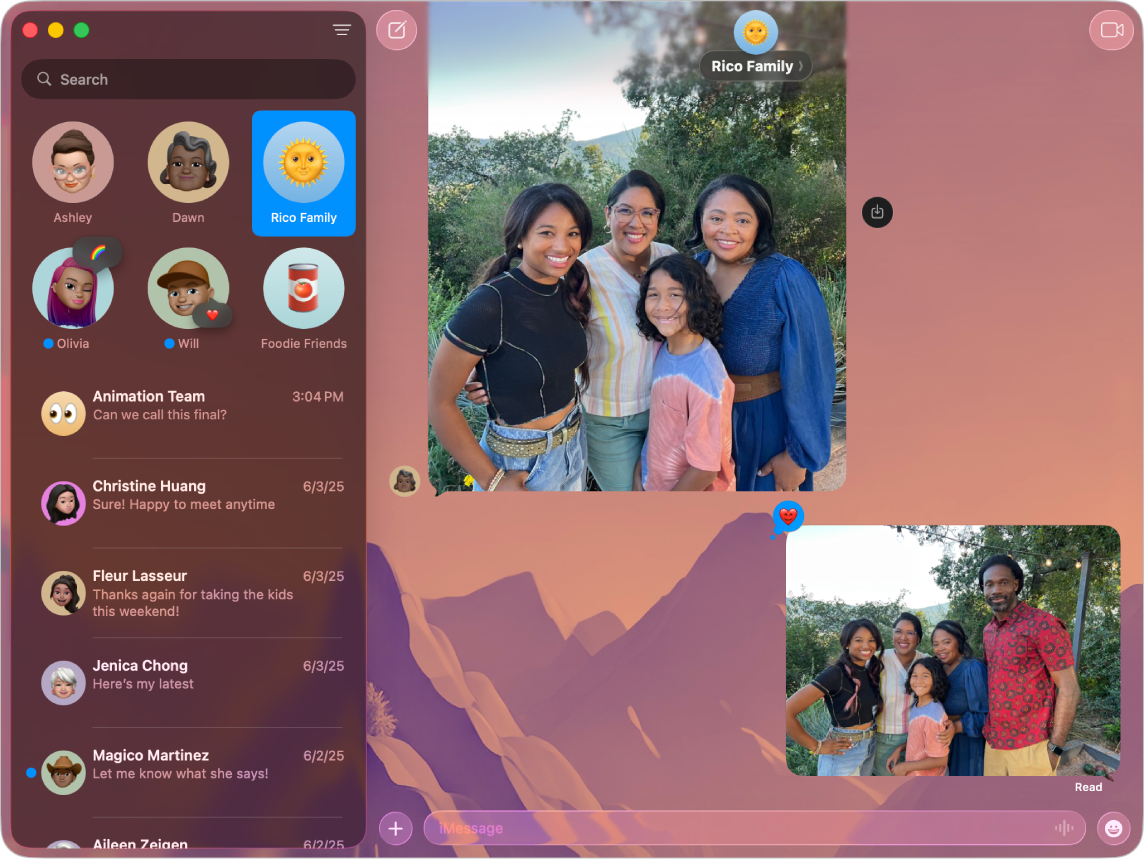
Opomba. Apple Intelligence ni na voljo v vseh modelih računalnikov Mac niti v vseh jezikih ali regijah.** Za dostop do najnovejših funkcij morate uporabljati najnovejšo različico operacijskega sistema macOS in imeti vklopljeno funkcijo Apple Intelligence.
Ogled povzetkov sporočil
Odprite aplikacijo Sporočila
 v Macu.
v Macu.Pod pogovorom na levi strani okna Sporočila lahko vidite povzetek neprebranih sporočil v tem pogovoru.
Uporaba funkcije Pametni odgovor v Sporočilih
Odprite aplikacijo Sporočila
 v Macu.
v Macu.Izberite pogovor, kliknite besedilno polje in nato izberite predlagani odgovor.
Funkcija Apple Intelligence v besedilnem polju ustvari osnutek odgovora. Za izboljšanje odgovora glejte Uporaba orodij za pisanje s funkcijo Apple Intelligence.
Ko ste pripravljeni, da pošljete odgovor, pritisnite tipko Return na tipkovnici.
Vklop ali izklop povzetkov sporočil
Ko vklopite funkcijo Apple Intelligence, se povzetki neprebranih pogovorov v sporočilih prikažejo samodejno. Če želite izklopiti povzetke in namesto teh videti najnovejša sporočila v vsakem pogovoru, upoštevajte naslednje korake:
Odprite aplikacijo Sporočila
 v Macu.
v Macu.Izberite Sporočila > Nastavitve in nato kliknite Splošno.
Izberite ali prekličite izbiro možnosti »Povzemi sporočila«.
Prejemanje predlaganih anket
Anketo lahko začnete v kateremkoli pogovoru v aplikaciji iMessage, na primer za odločanje o tem, kaj želi skupina jesti, kateri film si želi ogledati ali kam želi potovati. Apple Intelligence lahko predlaga anketo, ko v pogovoru zazna različne možnosti.
Odprite aplikacijo Sporočila
 v Macu.
v Macu.Začnite novo skupinsko sporočilo ali odprite skupinski pogovor za razpravo o različnih možnostih.
Ko se prikaže možnost Ustvari anketo, jo kliknite.
Ustvarjanje in urejanje izvirnih ozadij z generatorjem slik Image Playground
Z generatorjem slik Image Playground lahko ustvarjate ozadja za pogovore v Sporočilih.
Odprite aplikacijo Sporočila
 v Macu.
v Macu.Začnite novo sporočilo ali izberite pogovor.
Kliknite ime osebe ali skupine na vrhu pogovora in nato kliknite Ozadja.
Kliknite Playground, nato izberite Uredi ozadje ali Ustvari sliko.
Naredite nekaj od naslednjega:
Dodajte koncept: kliknite
 za brskanje po konceptih – predlogih, temah ali mestih – nato kliknite možnost.
za brskanje po konceptih – predlogih, temah ali mestih – nato kliknite možnost.Dodajte opis: kliknite polje »Opiši sliko», vnesite opis in nato pritisnite tipko Return.
Odstranite koncept: kliknite
 . Če ne vidite
. Če ne vidite  , kliknite sliko v sredini.
, kliknite sliko v sredini.
Ko ste zadovoljni s sliko, kliknite Dokončano.
Namig. če želite še bolj prilagoditi videz ozadja, kliknite pojavni meni na dnu pogovornega okna in izberite Naravno, Črno-belo, Dvobarvno ali Obarvano.
Kliknite Nastavi, da pogovoru dodate ozadje.